1. Первое с чего надо начать в поиске папки для модов, это нужно найти сам minecraft.jar.
2. Если вы не знаете где его найти, то вам стоит прочесть для начала эту статью.
3. Далее открываем jar файл любым архиватором, например, WinRar.
4. Далее в открывшемся окне уже ищем саму папку под названием mods. На этом в принципе всё. Спасибо за внимание!
Пожалуйста, поддержите наш проект — нажмите лайк!
[…] 2. Копируем файл в mods. 3. […]
Вова : — 06.07.2015 в 05:54
может нужно самим эту папку создать?
руслан : — 12.09.2015 в 05:08
где найти папку mots на наутбуке
ПОДПИШИСЬ НА КАНАЛ
Вопросы и ответы
Стандартные средства Minecraft не позволяет сразу устанавливать моды в игру, потому что изначально не были заточены под это. Со временем разработчики энтузиасты начали разрабатывать различные дополнения для данной игры. Это разные новые биомы, многочисленные виды брони, новое оружие, мобы и многое другое.
На форумах и сайтах описано большое количество статей, где рассказывается о том, как устанавливать моды и что для этого нужно. Но у пользователей все равно появляются вопросы. Один из них связан с тем, как найти папку mods в Minecraft.
Как найти папку minecraft
Когда папка mods будет установлена, система автоматически создаст такой же пункт меню и в самом лаунчере. Вам нужно будет только закидывать в этот раздел моды, а далее они будут автоматически использоваться при запуске лаунчера. Только учтите, что каждая модификация должна соответствовать версии игры.
То есть, если вы попытаетесь установить моды версии 1.6.2, а у вас будет старее, то ничего хорошего из этого не выйдет. В лучшем случае у вас просто не отобразится этот мод. В худшем – программа с игрой и вовсе перестанет запускаться.
В таком случае вам просто придется переустанавливать всю игру. Если вы хотите использовать моды для других версий, лучше воспользоваться готовым решением и скачать программу Pipix. Она позволяет переключаться между версиями игры, использовать готовую и чистую версию без установленных модов, загружать дополнения без использования каких-то дополнительных программ и систем. В общем, вы должны понимать, что на сегодняшний день игра Minecraft пользуется большим спросом, соответственно, для нее разрабатывается большое количество дополнительных продуктов.
Не получается скачать мод Mapwriter. Файл мода есть, но не знаю, как открыть папку.
У тебя какой лаунчер? Или у тебя лицуха?
Если лаунчер, то зайди в Windows C: — Пользователи — *имя пользователя* — AppData — Roaming — .minecraft — и там буде папка mods. Там и все моды.
Если лицуха, то я хз, у самой нету
Источник: minecraft-kak.ru
Где папка mods в minecraft
Мой профиль
Тема: Светлая

Как установить моды в Minecraft

Скачивание Forge
Ссылка для загрузки Forge — http://files.minecraftforge.net/, и это единственная ссылка. Не доверяйте никаким другим ссылкам, которые утверждают, что это Forge. Вот шаги о том, как загрузить его.
- Выберите версию Minecraft, которую вы хотите модифицировать. Это можно сделать на боковой панели слева.
- Затем в «Загрузки для Minecraft Forge» нажмите на поле «Установщик».
- Зайдите в свои загрузки и запустите загруженный файл, файл должен заканчиваться на .jar. Это изображение должно открыться:

- Убедитесь, что вы выбрали «Install client», затем нажмите «ОК».
- После установки запустите программу запуска Minecraft. Версия Forge должна быть выбрана автоматически, но убедитесь, что это так.

- Запустите Minecraft хотя бы один раз с загруженным и выбранным Forge.
- После того, как вы запустите Minecraft, вам нужно будет найти папку с модами. Эта папка не появится до тех пор, пока вы полностью не запустите Minecraft с загруженным Forge.
- Далее вам нужно будет открыть папку с модами. Есть несколько разных способов сделать это. Самый простой способ — нажать кнопку «Mods» на главном экране Minecraft, а затем нажать «Open Mods Folder» в меню модов.


- Далее вам нужно будет скачать мод с проверенного сайта.


- Запустите свой однопользовательский или многопользовательский мир, и ваш мод будет работать!
Как найти папку с модами
В некоторых старых версиях Forge нет встроенного меню модов, поэтому вам нужно будет найти папку с модами другим способом. Вот как его найти в зависимости от вашей операционной системы:
Windows
- Нажмите «Пуск».
- Нажмите «Выполнить».
- Найдите %appdata% или введите %appdata%.
- Откройте папку «Minecraft», внутри вы должны найти папку «Mods».
Mac
- Нажмите «Command + Shift + G» одновременно.
- Введите ~/Library и нажмите Enter.
- Откройте папку «Поддержка приложений».
- Откройте папку «Minecraft», внутри будет папка «Mods».
Linux
- В окне терминала введите «xdg-open ~/minecraft».
- Папка «Mods» должна быть внутри.
Источник: mcgolem.com
Как установить моды на Майнкрафт?

В этой статье вы узнаете полный список шагов, которые подробно расскажут о том, как правильно установить моды для майнкрафт. Для того, чтобы поиграть с модами в Майнкрафт нам понадобится:
- Скачать и установить подготовленный майнкрафтдля модов
- Найти сайт для скачивания модов
- Скачать необходимые моды для Майнкрафта
- Распаковать мод в папку с Майнкрафтом
- Установить мод на Майнкрафт
- Запустить Майнкрафт с модом
Как скачать и установить Майнкрафт для модов?
Для игры с модами нам нужен специально подготовленный Майнкрафт, который будет уметь запускать любые моды, которые мы захотим установить.
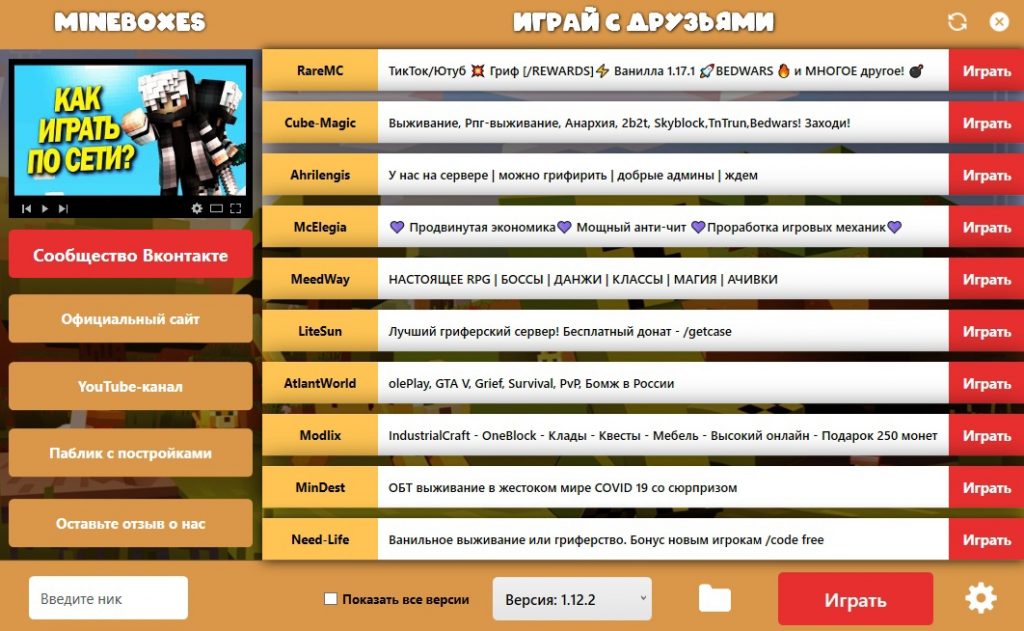
Скачать такой Майнкрафт можно на нашем сайте по кнопке ниже:
Где скачать моды на Майнкрафт?
Перед тем как скачивать моды на любую версию игры майнкрафт, нужно убедиться, что сайт, на котором вы будете скачивать моды – будет действительно безопасен.
Лучше всего использовать проверенные сайты. Мы можем предложить два проверенных сайта с отличными модами на Майнкрафт:
Как скачать моды на Майнкрафт?
Я покажу как скачать моды на примере сайта minecraft-inside.ru. Это делается очень легко, сначала мы переходим на сайт с модами:
Сайт будет выглядеть примерно вот так, могут быть небольшие отличия, это зависит от вашего монитора.
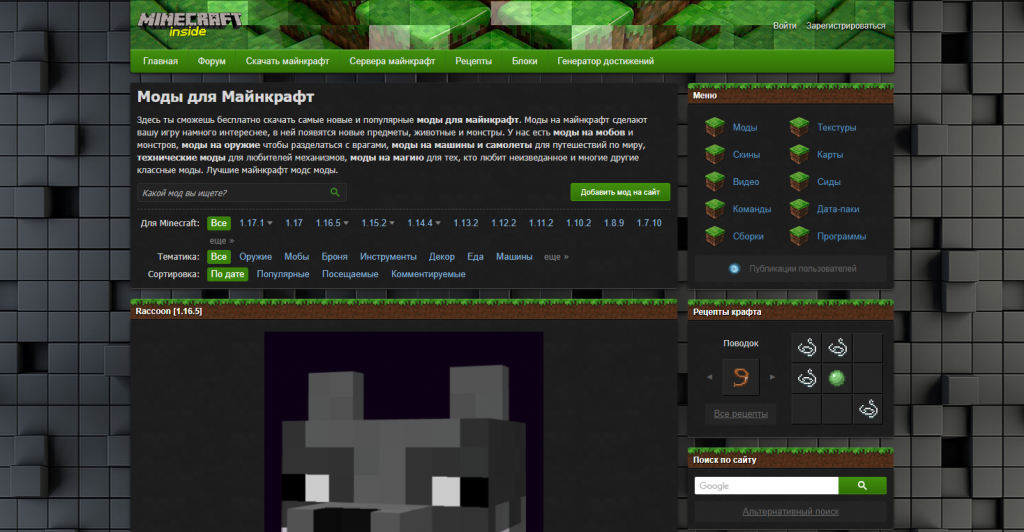
Далее нужно выбрать версию Майнкрафта и тему для мода как это показано на картинке ниже
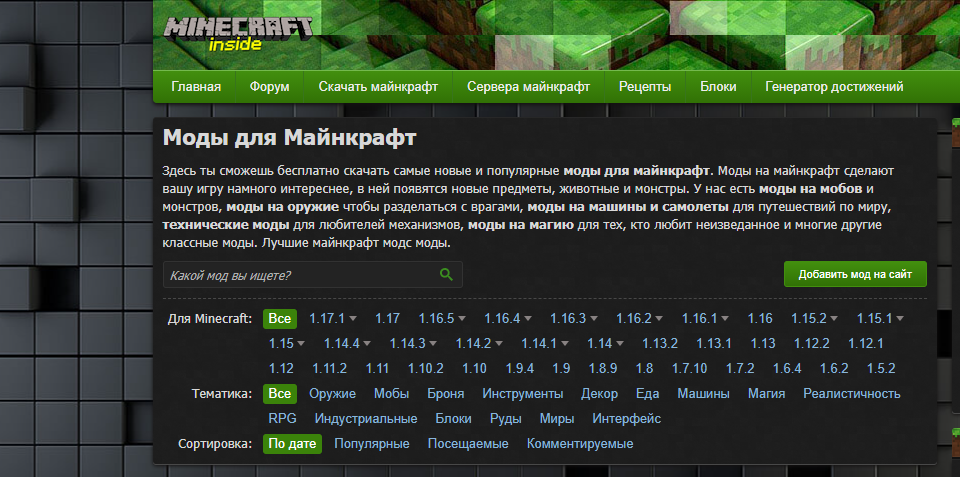
Как только нужный мод будет найден, его можно скачать, для этого нужно нажать на зеленую стрелочку напротив версии которая вам нужна
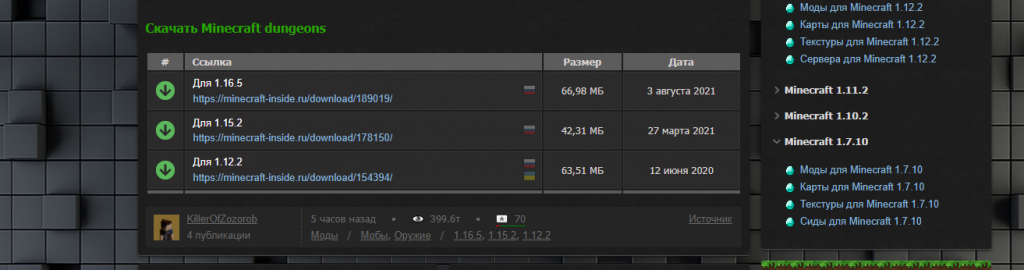
Выглядеть скачанный файл будет примерно так. У него на конце скорее всего будет .jar
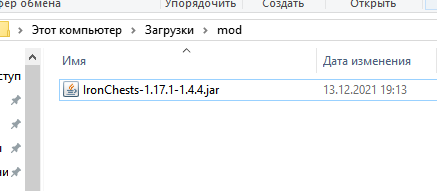
Но если вдруг файл будет выглядеть иначе, например вот так:

В таком случае мод нужно будет распаковать.
Как распаковать мод для Майнкрафта?
Для того, чтобы распаковать мод у нас есть отличная подробная статья, которая поможет вам распаковать любой файл который вы скачали для игры в Майнкрафт. Узнать как это сделать можно по кнопке:
После того, как мы скачали и распаковали мод. Его нужно нужно установить в майнкрафт.
Как установить мод на Майнкрафт?
Чтобы установить мод в майнкрафт, нужно выполнить несколько действий.
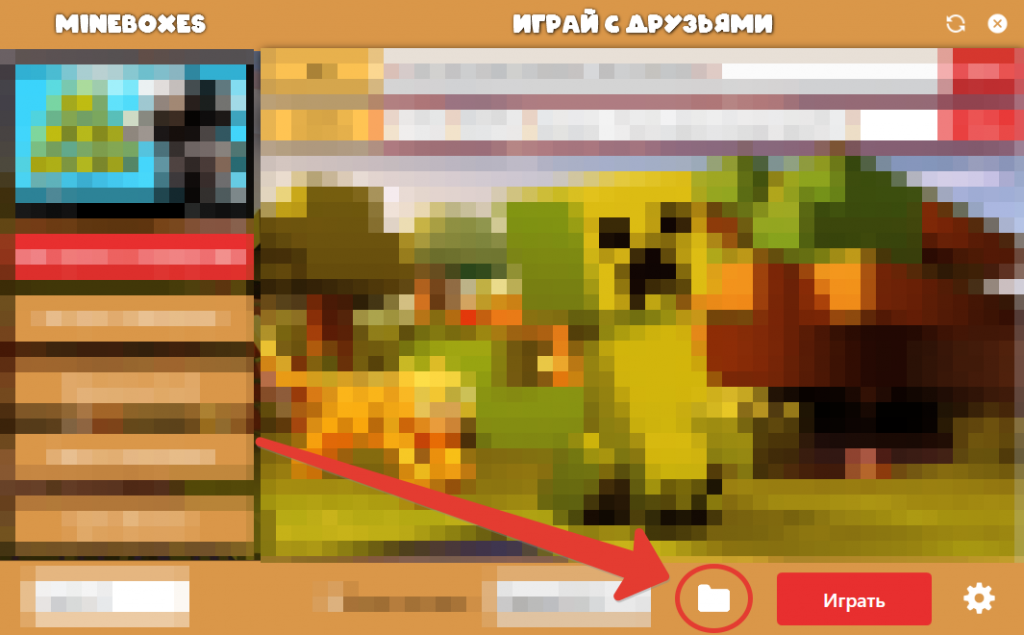
- Нужно открыть MineBoxes лаунчер и нажать на значок с папкой внизу.
У вас откроется папка с Майнкрафтом:

- Нужно открыть папку mods, если такой папки нет, ее нужно создать. Затем открываем папку mods:

- Перетаскиваем в папку mods наш мод, который мы недавно скачали
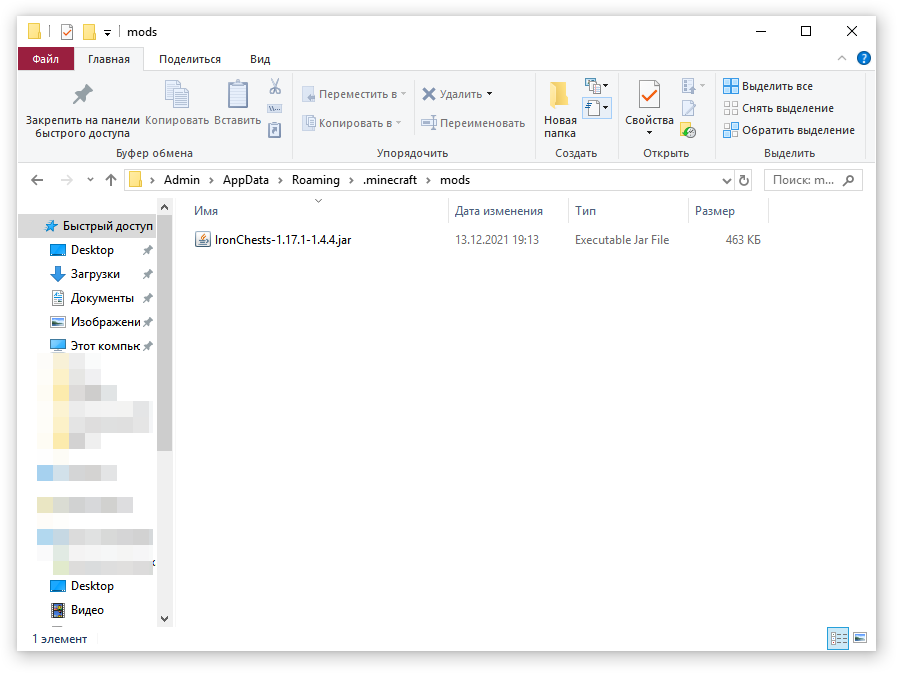
Поздравляю! Мод установлен! Осталось только запустить майнкрафт с модами! Но, чтобы правильно запустить, нужно знать несколько очень важных вещей.
Как правильно запустить Майнкрафт с модами?
Для правильного запуска майнкрафта с модами выполним несколько простых действий.
- Запустим MineBoxes лаунчер.
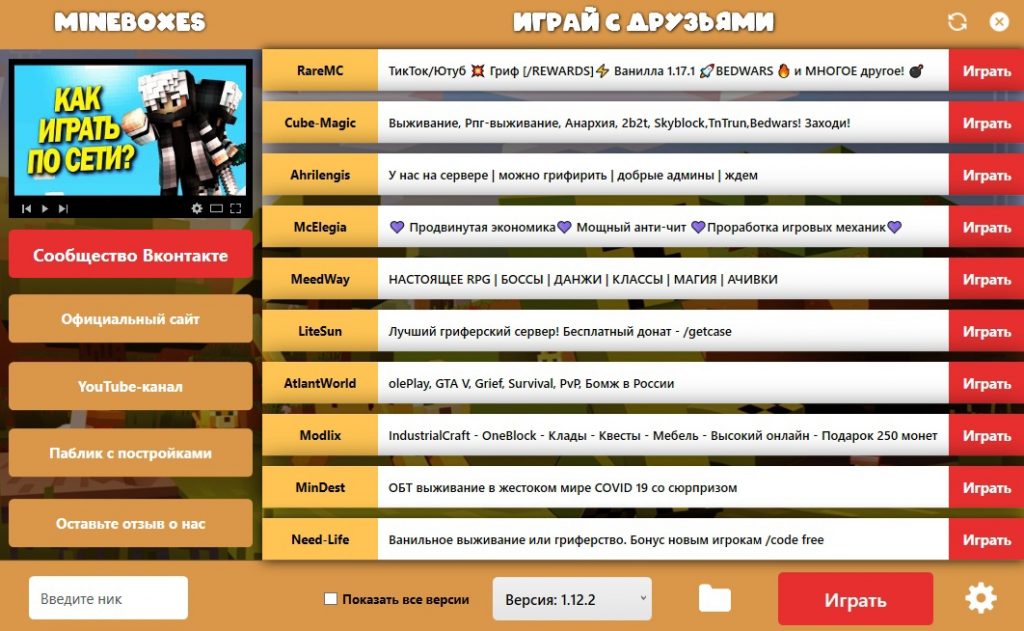
- Выберем версию игры, которая умеет запускать наши моды, в нашем случае это Fabric. Она так же должна совпадать с версией мода который мы скачали. В моем случае это Fabric 1.17.1. Выглядеть будет так:
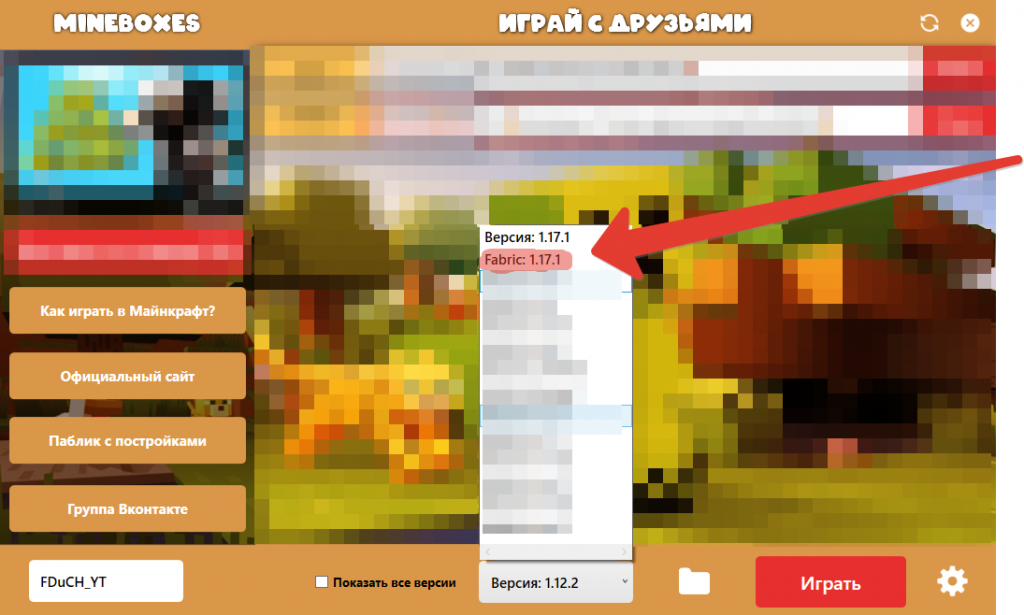
- Теперь после выбора правильной версии можно нажимать на кнопку ИГРАТЬ и все будет работать!

Поздравляю! Мод установлен и запущен! Приятной игры с модами!
Источник: platform.mineboxes.ru